Si vous épinglez des vignettes dans le menu Démarrer, vous savez qu’il faut un certain temps pour les organiser toutes. Ce n’est pas du temps que vous voulez dépenser à nouveau si vous pouvez l’éviter.C’est pourquoi, il est toujours judicieux de sauvegarder la disposition du menu Démarrer avant d’installer une mise à jour majeure des fonctionnalités. Malheureusement, la méthode la plus simple pour sauvegarder la disposition du menu Démarrer est devenue obsolète après Windows 10 1703. Si vous exécutez Windows 10 1703 ou une version ultérieure, vous devrez sauvegarder le menu Démarrer sans le dossier TileDataLayer. Voici comment.

Table des matières
Sauvegarder le menu Démarrer sans le dossier TileDataLayer
Cette solution vient de José Espitia et cela fonctionne parfaitement sur Windows 10 1903.
Ouvrez PowerShell avec des droits d’administrateur et exécutez la commande suivante.
Export-StartLayout –path $env:LOCALAPPDATALayoutModification.xml
Cela créera un fichier appelé LayoutModification.xml à l’emplacement suivant.
%USERPROFILE%AppDataLocal
Ce fichier est la sauvegarde de la mise en page du menu Démarrer. Vous pouvez le laisser ici et vous pourrez restaurer la mise en page que vous avez sauvegardée. C’est cependant une bonne idée de le sauvegarder ailleurs juste pour être sûr. Conservez-le sur un lecteur externe, un lecteur cloud ou tout autre lecteur qui n’est pas le lecteur Windows.
Restaurer la disposition du menu Démarrer
Pour restaurer la disposition du menu Démarrer à partir de la sauvegarde, assurez-vous que le fichier LayoutModification.xml se trouve à l’emplacement mentionné ci-dessus. Ouvrez PowerShell avec des droits d’administrateur et exécutez le script suivant pour restaurer la disposition.
If((Test-Path $env:LOCALAPPDATALayoutModification.xml) -eq $True) {
Copy-Item $env:LOCALAPPDATALayoutModification.xml $env:LOCALAPPDATAMicrosoftWindowsShellLayoutModification.xml -Force
Remove-Item 'HKCU:SoftwareMicrosoftWindowsCurrentVersionCloudStoreStoreCacheDefaultAccount*$start.tilegrid$windows.data.curatedtilecollection.tilecollection' -Force -Recurse
Get-Process Explorer | Stop-Process
}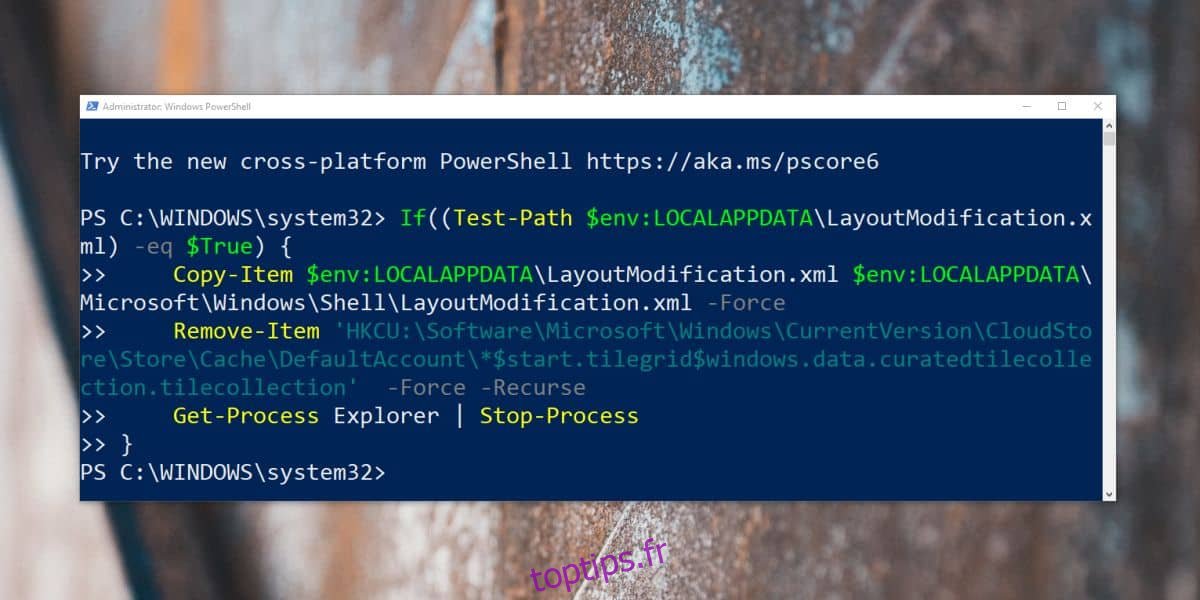
Votre arrière-plan, la barre des tâches et les autres éléments de l’interface utilisateur disparaîtront pendant quelques secondes lorsque la disposition est en cours de restauration, mais c’est parfaitement normal.
Tuiles manquantes
La méthode ci-dessus fonctionne presque parfaitement. Pendant les tests, il n’a pas réussi à restaurer une tuile particulière; une vignette d’application Paramètres épinglée. La tuile est toujours présente cependant, elle n’ouvre rien et elle n’a pas d’icône pour indiquer à quoi elle sert. La seule chose que vous pouvez faire est de le détacher et de l’épingler. Il est possible que la même chose se produise avec d’autres tuiles.
Bien que cette méthode manque une ou deux vignettes, elle fonctionne pour la plupart des applications épinglées au menu Démarrer. Vous pouvez l’utiliser pour restaurer la plupart de la disposition de votre menu Démarrer et passer quelques minutes à épingler des éléments qu’il n’a pas pu restaurer. En ce qui concerne le dossier TileDataLayer, il ne reviendra pas, donc l’ancienne méthode n’est valable que pour les anciennes versions de Windows 10 que vous devriez vraiment exécuter.

